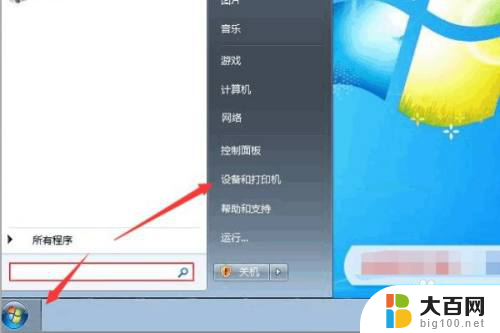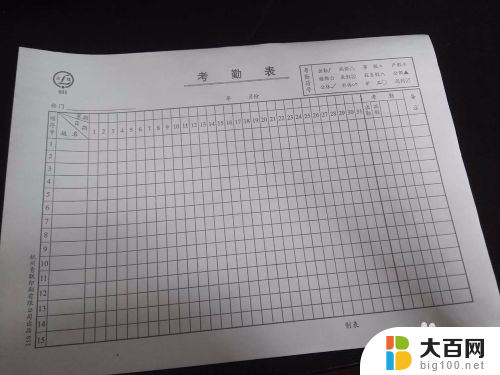打印机能扫描文件吗 打印机如何扫描文档
更新时间:2024-03-29 17:08:46作者:xiaoliu
打印机在日常生活中是一个必不可少的办公设备,它可以快速打印文件,但是很多人可能会对打印机的功能有所疑惑,比如打印机能否扫描文件?现在市面上有很多多功能一体的打印机,它们不仅可以打印文件,还可以进行文件扫描,打印机如何扫描文档呢?接下来我们就来详细了解一下。
具体步骤:
1.文档放入扫描仪
把我们想要扫描的文件,放入的打印机的扫描仪里面。然后合好盖子。

2.控制面板
用鼠标点击电脑左下角的开始键,选择右侧的控制面板,点击进入。

3.设备和打印机
在控制面板的很多选项中,找到设备和打印机,点击进入。
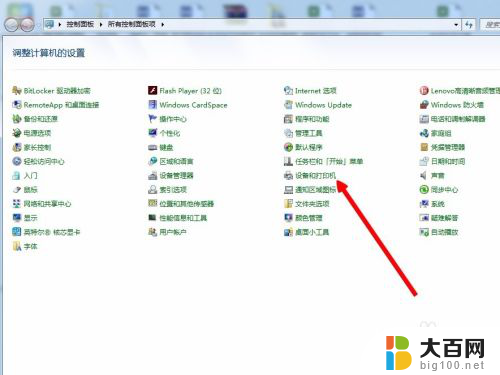
4.开始扫描
用鼠标右键点击我们的打印机图标,选择开始扫描。
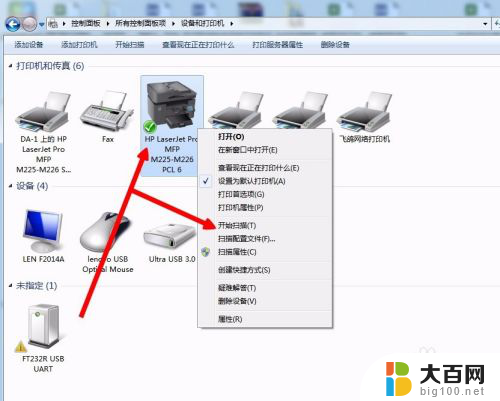
5.扫描配置
在配置页面,我们可以选择配置文件。图片格式和图片分辨率,然后点击开始扫描。
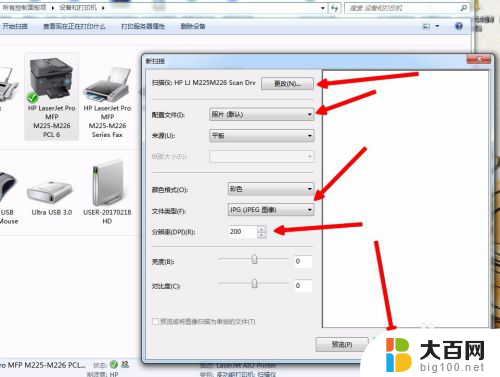
6.扫描完成
扫描完成后,会自动打开文件夹。就可以看到我们扫描得到的文件了。
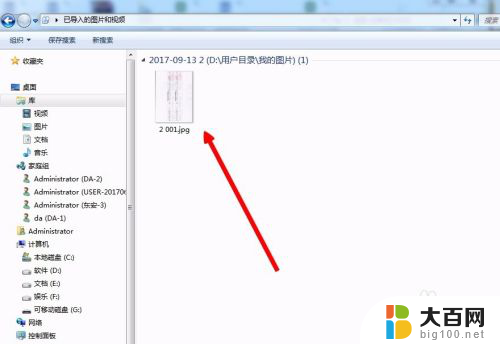
以上就是打印机能够扫描文件的全部内容,如果还有不懂的用户,可以根据小编的方法来操作,希望能够帮助到大家。